Прилагайте персонализирани пакети с икони в Windows с едно щракване с помощта на 7Conifier
Ако не сте убедени в начина, по който изглежда вашата лента със задачи на Windows 7 или Windows 8 и други системни икони, време е да направите крачка напред и да вземете самостоятелен подход, за да работите малко върху козметиката. Преминете към Deviantart и ще намерите стотици, ако не и хиляди пакети с икони, готови да се прилагат, за да подмладите вашия работен плот и да му придадете по-свеж вид. Винаги можете да изпробвате приложения като Icon Pack на Stardock, който заменя повечето файлове със системни икони с желаните от вас ICO файлове. След това отново Icon Packager е платено приложение. Безплатните фенове могат по-скоро да сложат ръце 7Conifier вместо. Въпреки че не е толкова богат на функции като харесването на Icon Packager, той е достатъчно достатъчно сам по себе си. Инструментът може да замени лентата на задачите, менюто "Старт", "Работния плот" и други системни икони с персонализирани икони. Той се предлага с шест пакета с икони от кутията, но ако трябва да добавите собствена колекция, можете да го направите и вие.
7Conifier съдържа общо 6 пакета с икони: 3D Cartoon III, Ecqlipse 2, Icon Pack 2, Sleek XP, Token Dark и Token Light. Както обаче беше споменато по-горе, вие също получавате опцията да персонализирате иконите със собствените си орнаменти. Интерфейсът на приложението изброява всички налични пакети с икони вляво, докато вдясно на прозореца можете да прочетете съответните подробности и описание.
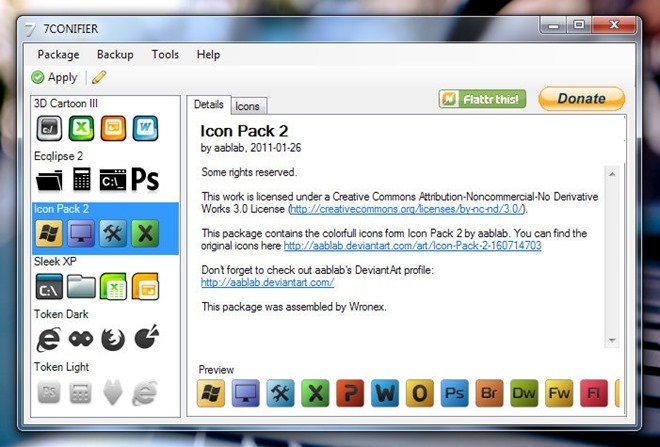
Когато използвате пакет с икони, инструментът ви позволява да изберете файловете с икони, които искате да разменяте. Струва си да се спомене, че преди да приложите нов пакет с икони, е разумно да направите резервно копие на DLL файлове с икони. Приложението върши чудесна работа в архивирането на иконите по подразбиране. Същата стратегия, за кои икони искате да промените, включва и тук, като ви позволява да изберете категорията икони, която трябва да бъде архивирана.
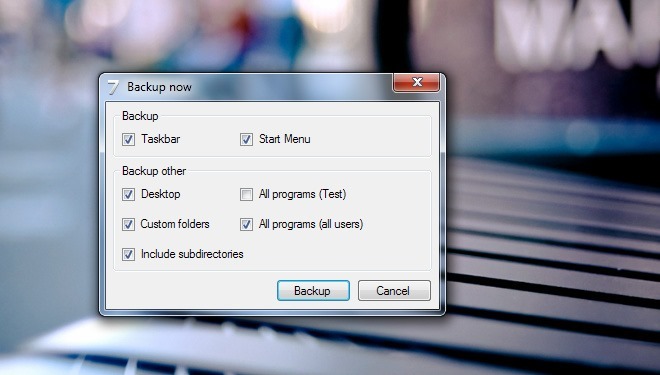
Приложението автоматично създава резервно копие на оригинални икони при замяната им с нови. Ако някога искате да се върнете към външния вид, можете ръчно да изберете кой последен архив да възстановите. По време на нашето тестване обаче приложението не успя да възстанови иконите на склад, което е своеобразно разочарование в това отношение. На фона на такива случаи винаги можете да се насочите към менюто Инструменти от основния интерфейс и да кликнете върху „Възстановяване на иконите по подразбиране“, което работи в краен случай за възстановяване на оригиналните файлове. За щастие, тази функция работи като чар.
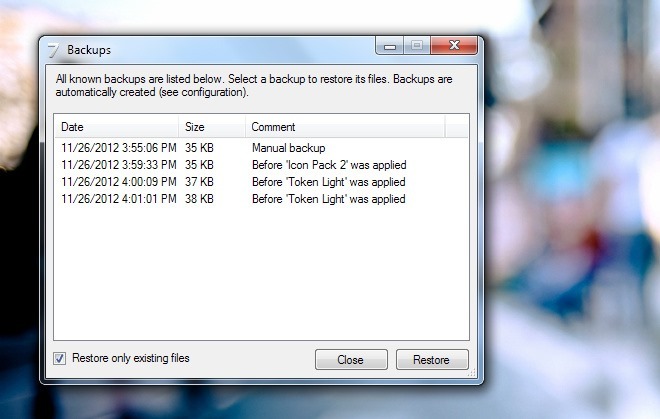
Случайните потребители могат да заемат задната седалка и да играят с пакетите с икони по подразбиране, но захранващите потребители също могат да добавят допълнителни пакети с икони от нулата. Щракнете върху Create> From Selection или From Scratch, което от своя страна ви позволява да създавате свои собствени икони. Всичко, което трябва да направите, е да изберете ICO файла за целевото приложение и инструментът ще почине.

Снимката по-долу показва как изглеждат различни икони на работния плот и лентата на задачите, когато се прилага персонализиран пакет с икони (в този случай Token Dark).
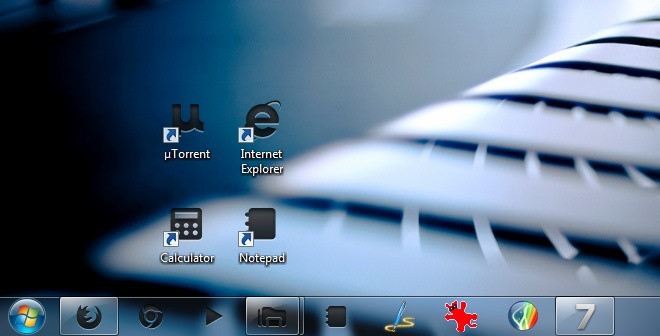
7Conifier работи както в Windows 7, така и в Windows 8. Тестването на приложението е извършено на Windows 7, 64-битов.
Изтеглете 7Conifier
Търсене
скорошни публикации
Как да персонализирате субтитри в VLC плейър на Windows 10
Субтитрите в VLC плейъра са зададени за най-доброто възможно изживя...
Файл 2 папка: Преместете избраните файлове в нови папки чрез контекстното меню
За да можете лесно да намерите файла, който търсите, те трябва да б...
Изчистване на нежелани файлове от iTunes Library и го сортирайте с едно кликване в Windows
За много хора iTunes се превърна в музикалната платформа de facto з...



